

L'autre modélé, misted et tube KarineDreams, je la remercie.

 
MATÉRIEL
Un tube (image NET)
Un misted (image NET)
Une mask (LF-mask17, je la remercie)
Matériels

FILTRES
AAAFrames
Filter Factory Gallery "J"
MuR'as Seamless
 
Je remercie à mon amie Sophie que a fait des corrections pour moi.
 
Mettre la couleur foncée en avant plan - #85b7d1
Mettre la couleur claire en arrière plan - #bbd4e3
Préparer Dégradé - Linéaire - Angle 0 - Répétitions 1
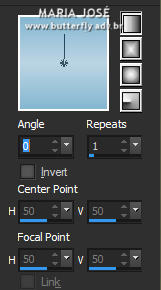
1.- Ouvrir nouvelle image transparente - 950x650px - Sélections - Sélectionner tout
2.- Edition - Copier/Coller dans la sélection le misted
Déselectionner tout
3.- Effet - Modules Externes - AAAFrames - Foto Frame
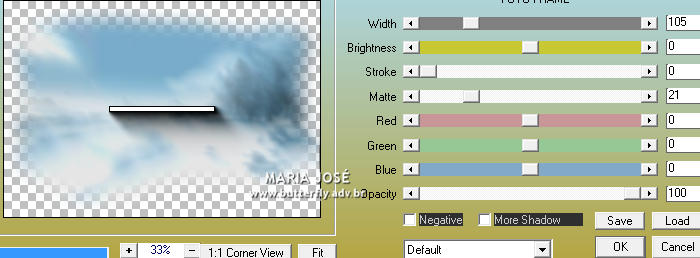
4.- Effet - Effet d'image - Mosaique sans jointure
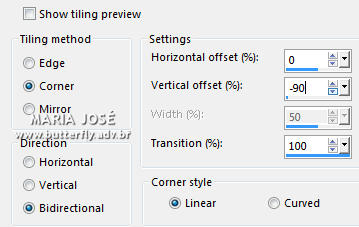
5.- Calque - Nouveau Calque Raster - Remplir du Dégradé
6.- Réglages - Ajouter de Bruit - Bruit 15 - Gaussien - Monochrome coché
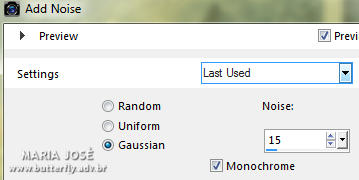
7.- Sélections - Selectionner tout - Sélections - Modifier - Contracter 40
Sélections - Inverser
8.- Effet - Effet de Texture - (Corel 15_006) avec le matériel
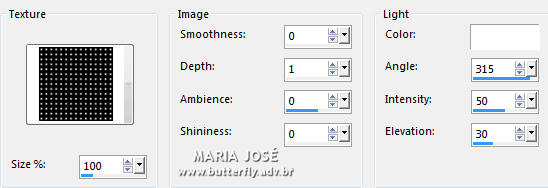
9.- Effet - Modules Externes - Filter Factory Gallery "J" - Drink To Me (40)
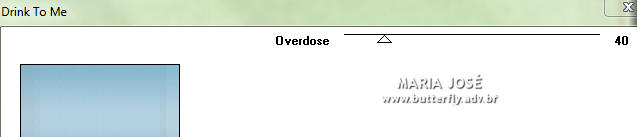
10.- Réglages - Netteté - Davantage de netteté
11.- Sélections - Sélections Inverser
Effet 3D Ombre portée 0, 0, 60, 30, noir
Déselectionner tout - Calque - déplacer vers le bas
12.- Calque - nouveau calque raster - Remplir de la couleur claire - opacité 80%
13.- Calque - Nouveau calque de mask - a partir d'une image
Apliquer le mask LF-Mask17
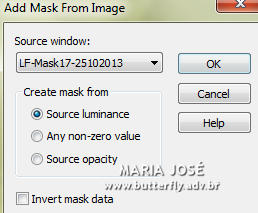
Calques - Fusionner - Fusionner le groupe
14.- Effet - Modules Externes - MuR'as Seamless - Emboss at Alpha
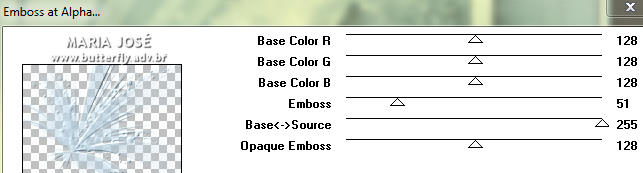
Mode Melange - Luminance(héritée) - Baisser l'opacité 80%
15.- Édition - Copier/Coler comme nouveux calques - les tubes (voir le modéle)
16.- Édition - Copier/Coler le text - placez à votre goût
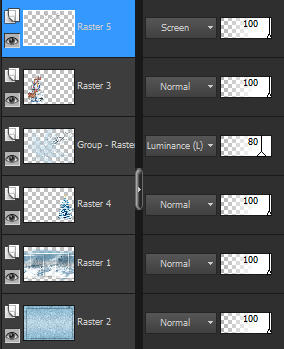
17.- Image ajouter des bordures - 1 px - couleur foncée
Image ajouter des bordures - 5 px - couleur claire
Image ajouter des bordures - 1 px - couleur foncée
Image ajouter des bordures - 30 px - couleur claire
18.- Avec la Baguette Magic - Selectionner la bordure
19.- Effet - Effet de Texture (mêmes paramétres)
20.- Effet - Modules Externes - Filter Factory Gallery "J" (mêmes paramétres)
21.- Réglages - Netteté - Netteté d'avantage
22.- Sélections - Sélections Inverser
Effet 3D Ombre portée 0, 0, 60, 30, noir
23.- Apposer votre signature - Image ajouter des bordures - 1 px couleur foncée
24.- Image - Redimensionnée à 950px de large - enregistrez en .jpg
Merci de suivre mon tutoriel.
 
Este tutorial foi criado e publicado em 13 de dezembro de 2016 por Maria José Prado. É protegido por lei de Copyright e não poderá ser copiado, retirado de seu lugar, traduzido ou utilizado em listas de discussão sem o consentimento prévio e escrito de sua autora acima declinada.
VARIANTES
|
